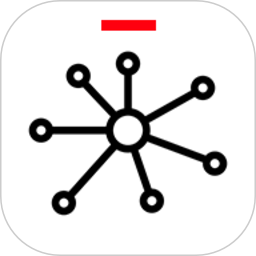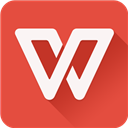腾讯会议Rooms是一款专为企业会议室场景打造的智能协作软件,通过深度整合音视频技术与办公协作工具,为团队会议提供专业级解决方案。该软件适配各类商用触摸屏设备,集成1080P高清视频、智能降噪、多屏互动等核心功能,支持一键发起会议、无线投屏、云端协作等高效操作,大幅提升会议效率。无论是本地团队协作还是远程视频沟通,都能获得流畅稳定的会议体验,满足不同规模企业的会议需求,喜欢的就来下载。
核心功能亮点
1、兼容主流商业触摸屏设备;
2、智能AI降噪技术保障通话清晰度;
3、支持多屏幕内容同步展示;
4、简化入会流程提升操作便捷性;
5、自动消除回声优化音频质量;
6、智能调节音量保持声音稳定;
7、与手机/电脑端腾讯会议无缝衔接;
8、云端多屏协作实现内容实时共享;
9、1080P高清视频传输;
10、专业级音视频会议体验;
11、快速适配各类硬件终端;
12、支持共享码投屏功能;
13、兼容主流外接设备;
14、打造线上线下融合的会议空间;
产品版本差异说明
腾讯会议Rooms与标准版腾讯会议在功能定位和服务场景上存在明显区分。
功能对比
标准版腾讯会议聚焦基础视频会议需求,提供预约会议、屏幕共享等常规功能,支持网页端、客户端和移动端多平台接入。
Rooms版本侧重团队协作场景,增加文档协同编辑、任务管理等高级功能,需要通过腾讯文档客户端使用。
适用场景
标准版适合个人及常规企业会议需求。
Rooms版本更匹配团队协作、远程培训等专业场景。
使用限制
标准版会议时长限制为1小时,最多支持300人参会。
Rooms版本会议时长不受限,参会规模取决于硬件配置。
共享码获取指南
1、启动腾讯会议Rooms应用后,点击主界面"共享屏幕"选项即可生成专属共享码。
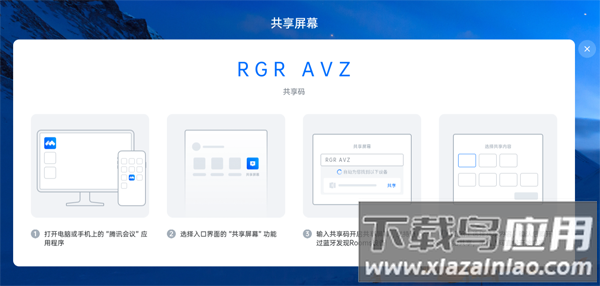
2、具体操作步骤如下:
a.在电脑或手机打开腾讯会议客户端;
b.选择界面中的"共享屏幕"功能;
c.输入共享码启动屏幕共享,支持蓝牙自动发现设备;
d.电脑端需选择共享内容后确认,手机端可直接开始共享;
会议操作指引
加入现有会议
1、在Rooms主界面点击"加入会议",输入会议号并设置音视频状态后即可入会;
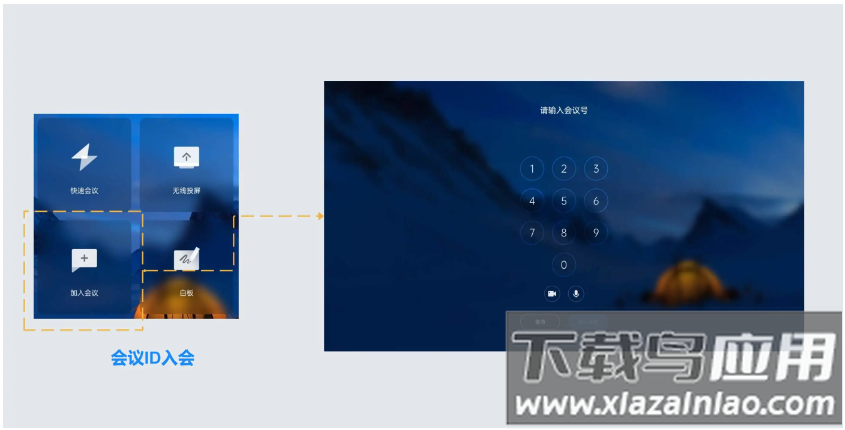
2、摄像头选项控制入会时是否开启视频;
3、麦克风选项决定是否开启音频输入;
在主界面点击"快速会议"按钮,可立即创建新会议。
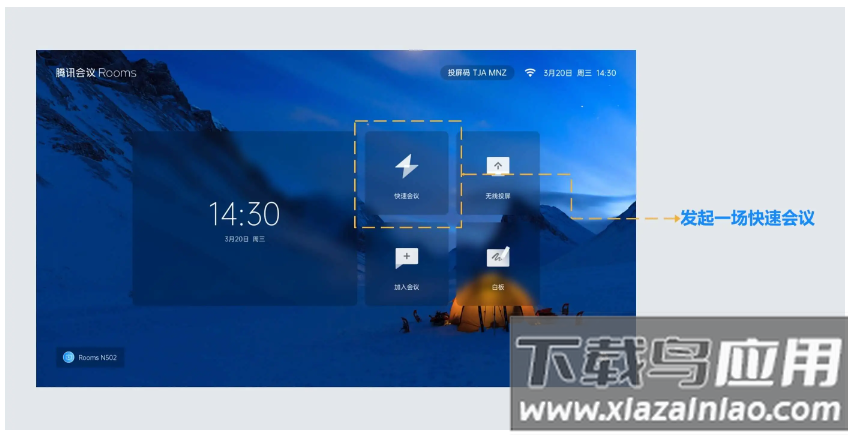
参与网络研讨会
1、通过会议号加入:
在主界面输入会议号并设置设备状态后点击加入。
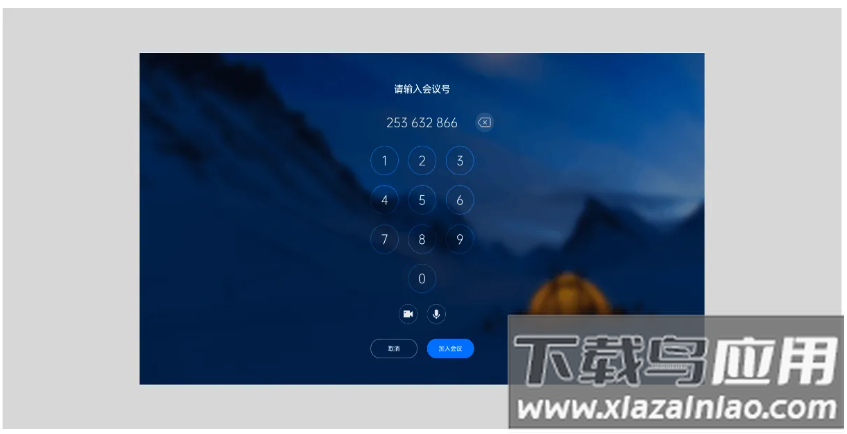
关联个人账号时:
1)主界面左侧显示可参加的在线研讨会列表;
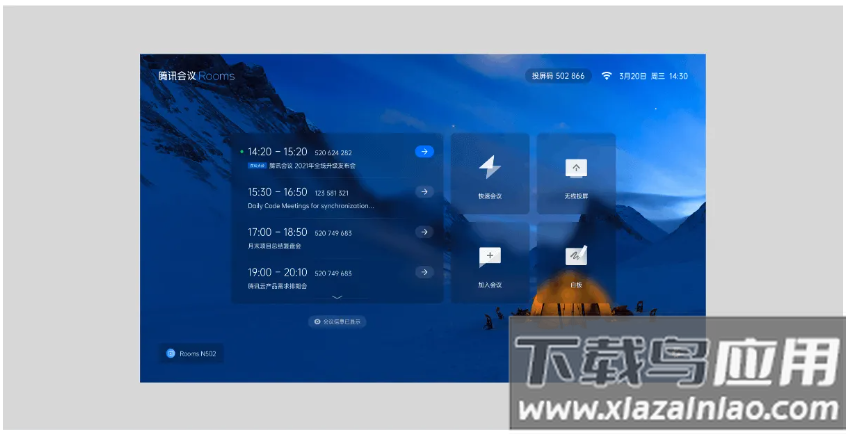
2)需要报名的会议需扫描屏幕二维码完成报名;

3)系统自动识别账号身份展示对应界面。
作为会议室设备时:
1)根据设备账号身份进入对应权限的会议界面;
2)无法加入需要提前报名的研讨会。
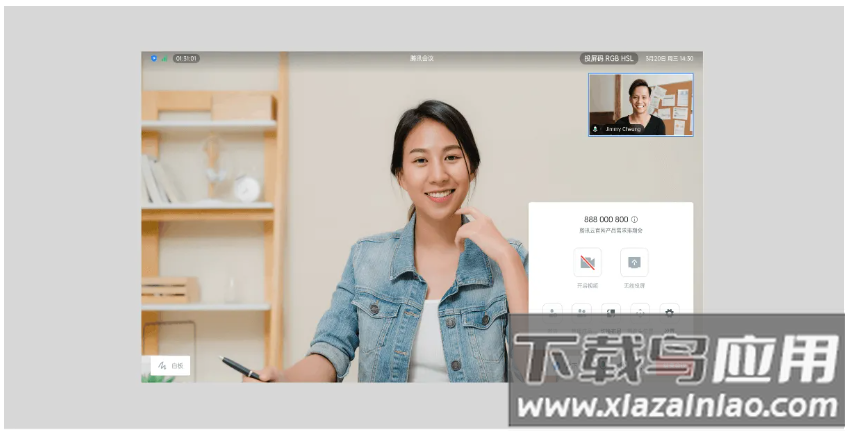
嘉宾功能
1、举手示意:点击按钮切换举手状态;
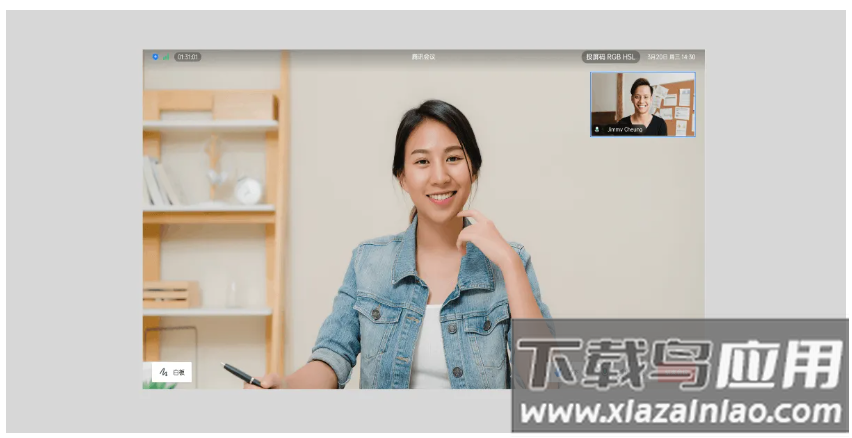
2、邀请参会:通过"更多-邀请"生成参会二维码;
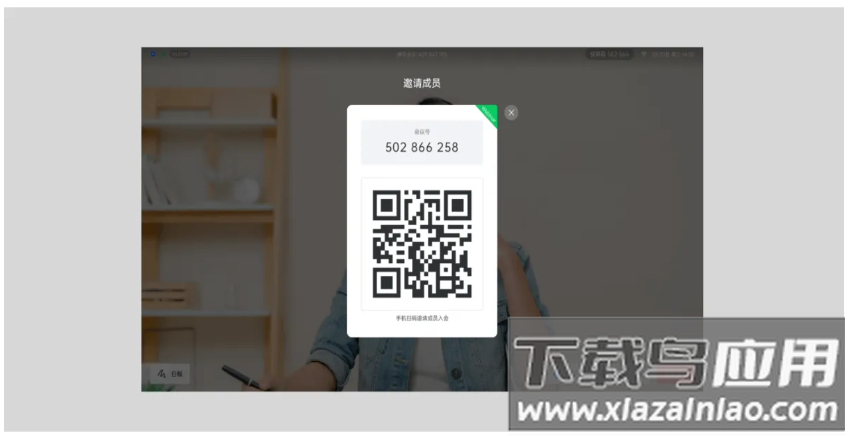
3、查看成员:在"更多-成员"中浏览参会者信息。
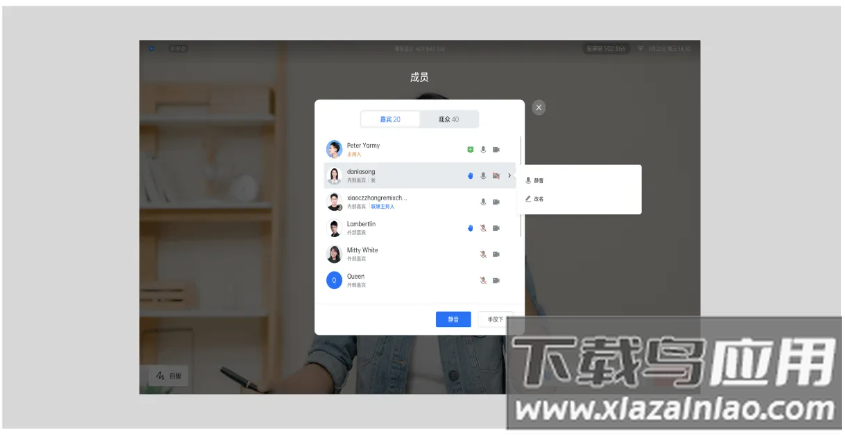
观众功能
1、举手申请发言;
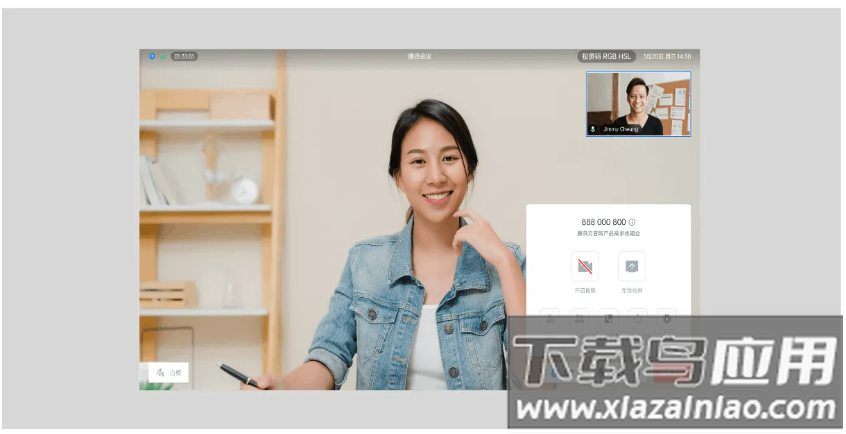
观众仅具备基础观看权限,大部分功能不可用;

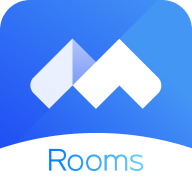

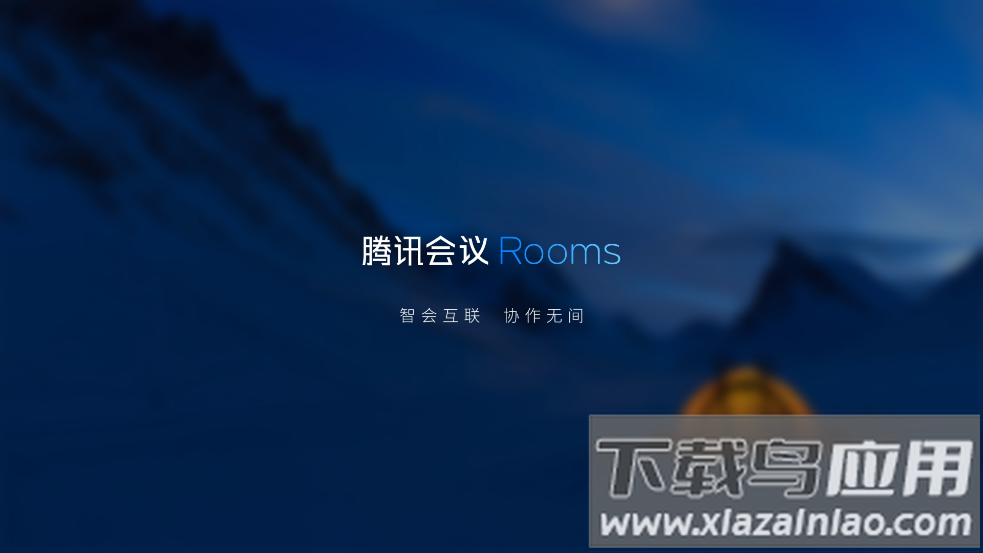
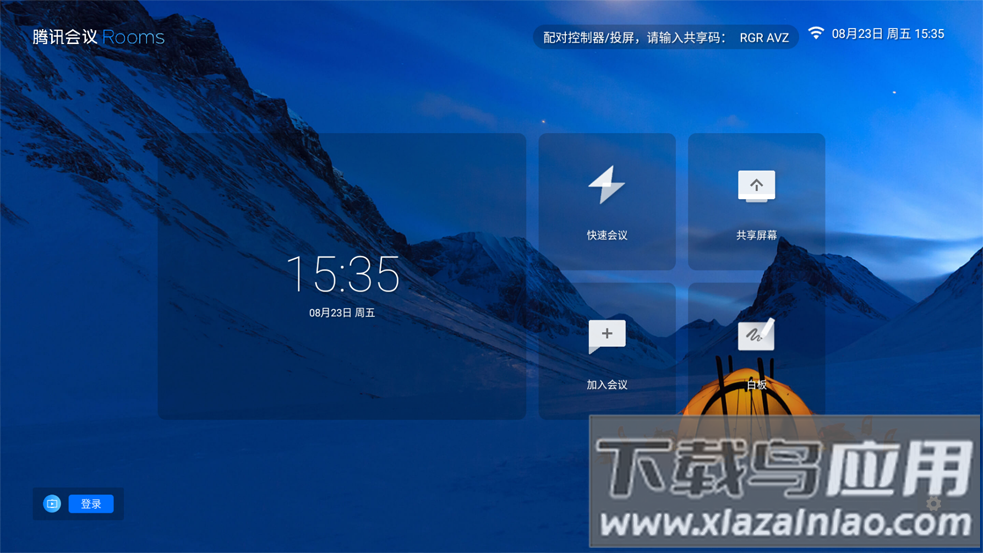
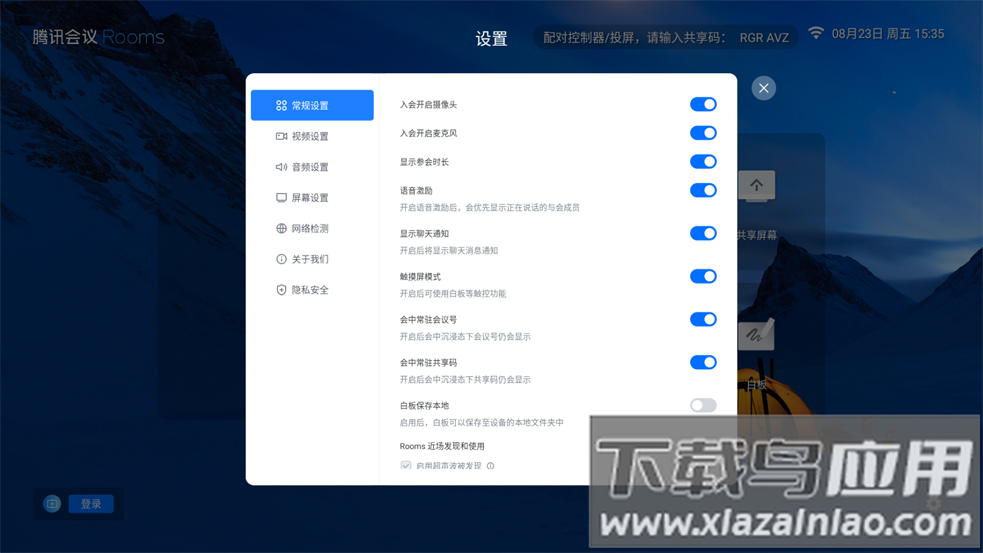
 优e司机极速版app
v6.10.0.0028/
优e司机极速版app
v6.10.0.0028/ 涪陵人才网app下载
v1.6.6/
涪陵人才网app下载
v1.6.6/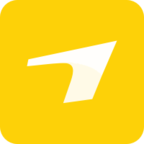 则一速达app下载
v5.2.5/
则一速达app下载
v5.2.5/ zkecopro最新版本2022
v11.1.10.211130/
zkecopro最新版本2022
v11.1.10.211130/ 好生意app
v3.1.5/
好生意app
v3.1.5/ 蓝宝星球app下载
v2.2.51/
蓝宝星球app下载
v2.2.51/ 生命云服务app下载最新版
v2.5.40/
生命云服务app下载最新版
v2.5.40/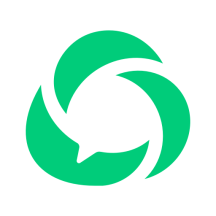 订阅号助手app下载安装
v2.29.1/
订阅号助手app下载安装
v2.29.1/ Yahoo邮箱官方版
v7.51.1/
Yahoo邮箱官方版
v7.51.1/